Иногда бывает нужным изменить дату создания или дату модификации какого-либо файла. Для многих это может быть шутки ради, я же иногда пользуюсь этим трюком на работе для доказательства своей «правоты»: вот, мол, «документ этот я ещё неделю назад сделал» (хотя на самом деле только вчера под конец рабочего дня). Так что этот простой трюк может быть когда-нибудь и вам пригодиться 😉
За изменение даты создания или модификации файлов (в данном случае) отвечает консольная утилита touch. Кроме всех прочих параметров есть у данной утилиты интересные ключи: -m, -a, и -t:
- ключ -m отвечает за дату модификации;
- ключ -a отвечает за дату последнего доступа к файлу;
- ключ -t отвечает за дату последнего доступа к файлу и его модификацию. В этом параметре можно указывать любую дату и время в таком формате:
ГГГГ – год;
ММ – месяц (01-12);
ДД – день месяца (01-31);
чч – часы (00-23);
мм – минуты (00-59);
сс – секунды (00-59).
И так, чтоб изменить дату создания, дату модификации и время доступа к файлу нужно запустить Терминал и выполнить команду вот такого формата:
touch -mat ГГГГММДДччммсс /путь_к_файлу/файл.тип
Секунды можно упустить. Чтоб было ещё более понятно покажу работу на примере модификации времени создания файла Рабочий.pages находящегося у меня на Рабочем столе (дата создания указывается как 1 января 1990 года в 11:00):
touch -mat 199001011100 ~/Desktop/Рабочий.pages
Результат будет таков:
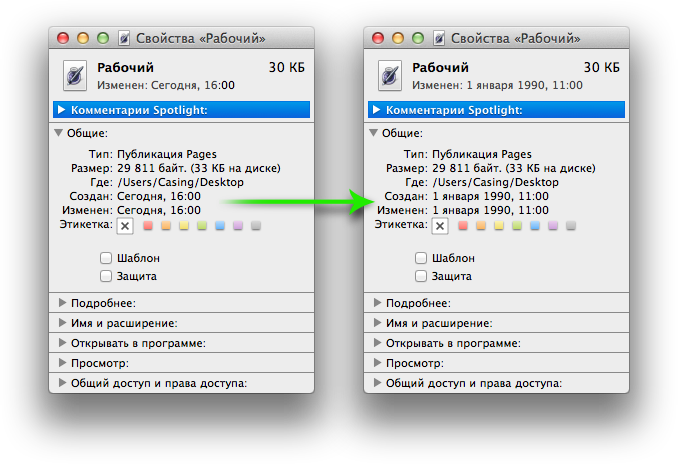
Спасибо за статью. Полезная вещь!
Пожалуйста 😉
Здравствуйте!
Сделал все как описано выше с файлом jpg, но изменилась только дата изменения – дата создания осталась прежней. Как решить проблему???
Заранее спасибо! Очень нужно!
тот же вопрос 😉
Из-под какой версии ОСи вы пробуете произвести данную манипуляцию? У меня в OS X 10.9.5 всё работает как нужно.
Прав не хватает, если по инструкции делать.
Ну если вы пытаетесь эту манипуляцию проделать с файлом/папкой, к которой у вас нет прав, то конечно у васне будет хватать прав. Юзайте команду через sudo.
Спасибо за интересное решение, но…
У меня ОС 10.11.13, но все равно меняется только дата изменения, а дата создания остается.
работает, но для этого должно быть видно расширение после имени файла на рабочем столе не просто indie а indie.mp3, если не видно то допишите.
какой же вы молодец, большое спасибо, не нужно скачивать ненужные проги)) все по рукой так сказать;) +1 в карму
Пишет: out of range or illegal time specification: [[CC]YY]MMDDhhmm[.SS]
MacBook-Pro-Arik:~ mac$
Сделала всё, как написано, но “Не удалось открыть файл, т. к. он пуст”. В чём причина ошибки?